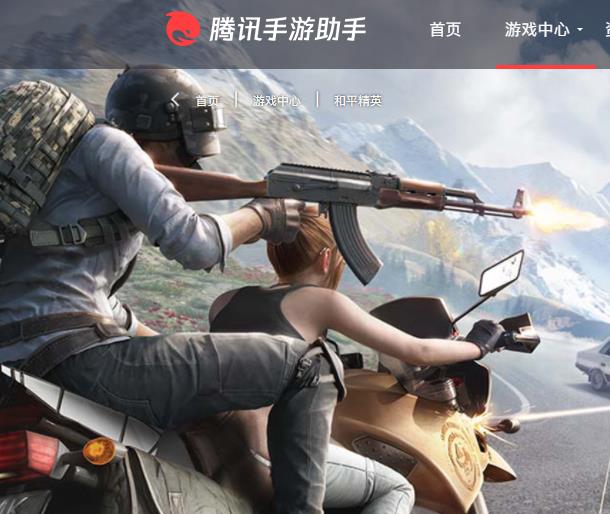电脑字体大小是指文字在屏幕上的显示大小。有时候,我们需要调整字体大小以适应我们的个人需求。那么,在电脑上如何调整字体的大小呢?本文将为您提供详细的解答。
1.使用键盘控制
按住“Ctrl”键,同时滚动鼠标滚轮,即可放大或缩小显示的字体。这个方法适用于在网页浏览器和很多桌面应用程序中。
2.更改显示设置
在Windows10中,您可以更改显示设置来调整字体大小。打开“设置”-“系统”-“显示”,选择“更改文本、应用和其他项目的大小”。在这里,您可以使用滑块调整字体大小。
3.更改浏览器设置
如果您希望在Chrome、Firefox或其他浏览器中调整字体大小,请打开浏览器,点击右上角的“菜单”图标,选择“设置”-“外观”,在中间您可以找到“字体大小”,使用滑块调整即可。
4.更改应用程序设置
有些应用程序允许您更改字体大小。例如,在MicrosoftWord中,您可以打开“文件”-“选项”-“高级”,在这里您可以调整显示选项中的字体大小。
5.更改操作系统设置
如果您需要将整个操作系统的字体大小调整为更大或更小,可以打开“控制面板”-“个性化”-“显示”-“更改文本大小”,您可以选择“更改字体大小-100%”、“125%”、“150%”等选项。
6.使用缩放软件
如果其他方法都无法满足您的需求,您可以考虑使用一些专门的缩放软件,例如ZoomIt、Magnifixer等。这些实用工具可以帮助您在电脑上放大所有对象并调整字体大小。
总之,以上方法都可以帮助您调整电脑字体的大小。根据您的需求和设备,选择最方便的方法。希望本文能对您有所帮助。